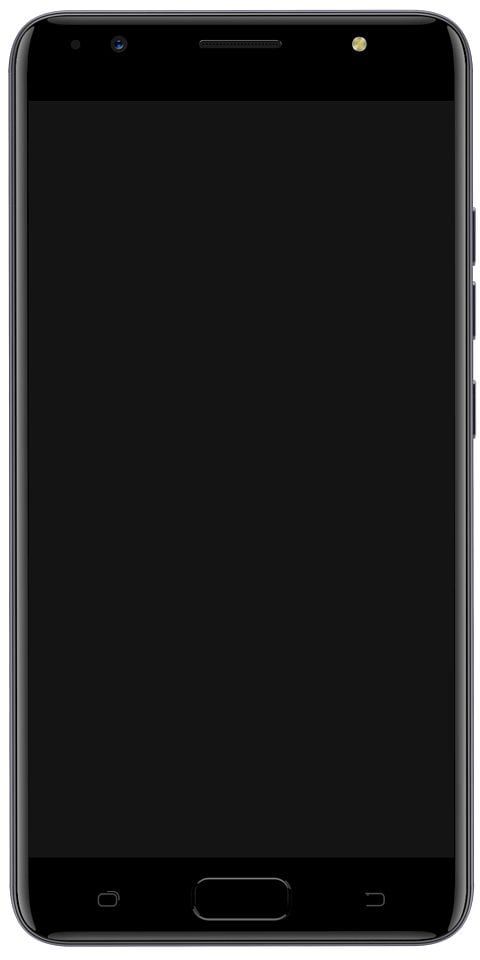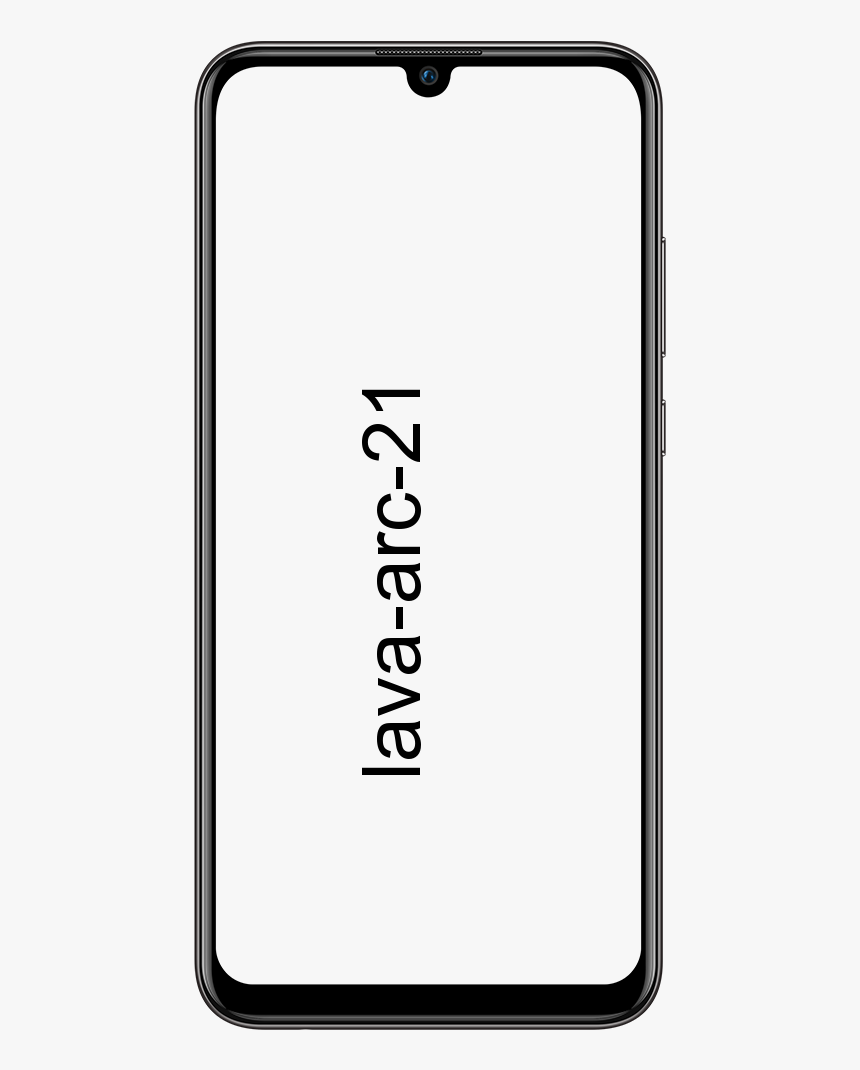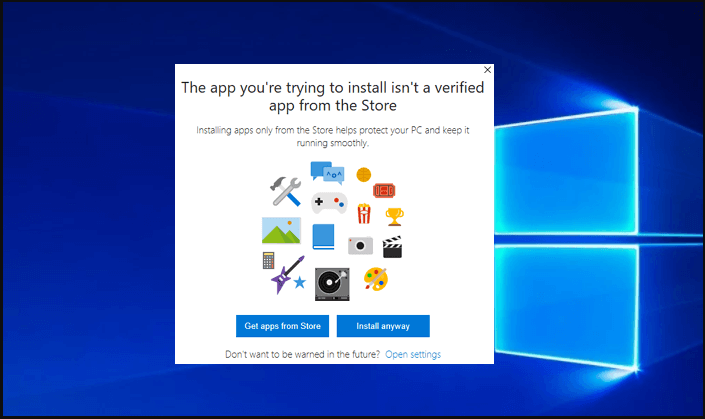सैमसंग डायग्नोस्टिक टूल - अपने डिवाइस का समस्या निवारण करें
खैर, कोई भी Android डिवाइस सही नहीं है। एक तरह से या किसी अन्य, और किसी बिंदु पर, आपका Android डिवाइस निश्चित रूप से समस्याओं में चलेगा। इस लेख में, हम सैमसंग डायग्नोस्टिक टूल के बारे में बात करने जा रहे हैं - अपने डिवाइस का समस्या निवारण करें। शुरू करते हैं!
हालाँकि, यदि आप लोग एक Android-संचालित सैमसंग डिवाइस के मालिक हैं और इसे चलते-फिरते निदान करना चाहते हैं। तब सैमसंग का आधिकारिक डायग्नोस्टिक्स ऐप आपको कुछ मदद दे सकता है। यह फर्मवेयर अपडेट के लिए डिवाइस-विशिष्ट समस्या निवारण टूल और इन-ऐप समर्थन के साथ पैक किया गया है। डायग्नोस्टिक्स सैमसंग उपयोगकर्ताओं के लिए भी एक उपयोगी उपयोगिता और एक सक्षम सहायक साबित हो सकता है।
साथ ही, ऐप डिवाइस के सिस्टम की जानकारी भी प्रदर्शित करता है और नौसिखिए उपयोगकर्ताओं को एक संक्षिप्त ट्यूटोरियल के माध्यम से अपने डिवाइस के बारे में बेहतर जानकारी प्राप्त करने में मदद करता है। अगर आपको ऐप के भीतर से पर्याप्त उपयोगी सामग्री नहीं मिल रही है तो कोई चिंता नहीं है। डायग्नोस्टिक्स आपको वास्तव में कंपनी के ऑनलाइन ग्राहक सहायता केंद्र (हेल्पडेस्क) से भी जोड़ सकता है।
अपने सैमसंग Android डिवाइस का निदान करें | सैमसंग डायग्नोस्टिक टूल

खैर, सैमसंग के आधिकारिक डायग्नोस्टिक्स ऐप का उपयोग करना वास्तव में आसान है। जब भी ऐप चलता है आपको बस ऑनस्क्रीन निर्देशों का पालन करना होता है। जाहिर है, आपको पहले अपने सैमसंग डिवाइस में ऐप इंस्टॉल करना होगा और फिर ऐप को भी चलाना होगा। आप एंड्रॉइड मार्केट से भी डायग्नोस्टिक्स ऐप मुफ्त में प्राप्त कर सकते हैं।
जब ऐप इंस्टॉल हो जाता है, तो आप अपने फोन की समस्या का निदान करने के लिए इन सरल चरणों का पालन कर सकते हैं:
कदम | सैमसंग डायग्नोस्टिक टूल
सबसे पहले एप्लिकेशन को ओपन करें। यह आपको चुनने देगा कि क्या समस्या का निदान करना है, डिवाइस ट्यूटोरियल देखें, या अपने डिवाइस की सिस्टम जानकारी देखें।
आपके द्वारा समस्या का निदान करने के लिए चयन करने के बाद, ऐप आपसे पूछेगा कि वास्तव में आपकी समस्या की प्रकृति क्या है। समस्या निवारण के लिए आपको एक क्षेत्र का चयन करना होगा। उदाहरण के लिए, निर्दिष्ट करें कि क्या आपकी समस्या की प्रकृति डिवाइस के डिस्प्ले, ब्लूटूथ कनेक्शन, यूएसबी कनेक्शन, एंड्रॉइड मार्केट का उपयोग करने, कैमरा, टीवी-आउट, बैटरी और इसी तरह के माध्यम से है। आप गाइड प्रश्नों के माध्यम से भी ब्राउज़ कर सकते हैं जो आपके द्वारा अनुभव की जा रही समस्या को कम करने में मदद कर सकते हैं।
ऐप तब आपको बताएगा कि समस्या का कारण क्या हो सकता है, साथ ही उन सेटिंग्स को भी जिन्हें आपको समस्या को ठीक करने के लिए बदलना होगा। नीचे दिए गए उदाहरण में, फ़ोन में ब्लूटूथ कनेक्टिविटी समस्या है क्योंकि ब्लूटूथ चालू नहीं है। स्क्रीन सही सेटिंग्स स्क्रीन का रास्ता भी दिखाती है।

संकल्प कमांड लाइन सेट करें
यदि आप अपने सैमसंग डिवाइस की समग्र स्थिति के बारे में जानना चाहते हैं, तो आप अपने फोन की सिस्टम जानकारी देखने के लिए भी चयन कर सकते हैं। यह आपको डिवाइस आईडी, वाई-फाई पता और इसी तरह की जानकारी देगा।
आगे | सैमसंग डायग्नोस्टिक टूल
कुछ मामलों में, आपके डिवाइस के साथ कुछ समस्याएं हो सकती हैं जिन्हें हल करने में ऐप आपकी मदद नहीं कर सका। इसका मतलब यह हो सकता है कि आपको अपने फोन की जांच करने के लिए एक तकनीशियन की आवश्यकता है। अन्य उदाहरणों में, उपयोगकर्ता उपकरण का उपयोग करने में सक्षम नहीं हो सकते हैं और इसलिए उन्हें लाइव सहायता की भी आवश्यकता होती है। इन मामलों में, उपयोगकर्ता वास्तव में ऐप के माध्यम से सैमसंग के ऑनलाइन ग्राहक सहायता केंद्र से जुड़ सकता है।
यदि आप सैमसंग द्वारा निर्मित एंड्रॉइड डिवाइस के मालिक हैं तो सैमसंग डायग्नोस्टिक्स टूल आपके लिए एक बड़ी मदद हो सकता है। इसकी सबसे अच्छी बात यह है कि यह बिल्कुल मुफ्त है। बस Android Market पर जाएं और ऐप को तुरंत डाउनलोड करें। तो इस ऐप के साथ, आप लोग अपने सैमसंग उपकरणों को चलते-फिरते, कभी भी, और कहीं भी निदान कर सकते हैं।
निष्कर्ष
ठीक है, वह सब लोग थे! मुझे उम्मीद है कि आप लोगों को यह सैमसंग डायग्नोस्टिक टूल लेख पसंद आया होगा और यह आपके लिए मददगार भी होगा। उस पर हमें अपनी प्रतिक्रिया दें। इसके अलावा अगर आप लोगों के पास इस लेख से संबंधित और प्रश्न और मुद्दे हैं। तो हमें नीचे कमेंट सेक्शन में बताएं। हम आप तक वापस आ रहे हैं जल्द ही।
आपका दिन शानदार गुजरे!
यह भी देखें: विंडोज 10 पर दिखाने के लिए मैं बैटरी प्रतिशत कैसे प्राप्त करूं